Код ошибки: 2(-998) — это временная ошибка, которая возникает, когда Hulu не может воспроизводить фильмы или телепередачи на вашем потоковом устройстве. Значение ошибка воспроизведения может быть связано с проблемами с вашим Интернетом, потоковым устройством или сервером Hulu.
Использование устаревшей версии приложения для потоковой передачи также может вызвать это сообщение об ошибке. В этом руководстве рассматриваются 11 возможных способов устранить сообщение об ошибке и вернуться к потоковой передаче любимых шоу Hulu.
1. Воспроизвести фильм или видео
Hulu рекомендует перезапустить видео или фильм, в котором отображается код ошибки 2 (-998). Вернитесь на главный экран Hulu на своем устройстве и попробуйте воспроизвести фильм еще раз.
Включите другой фильм, если сообщение об ошибке не исчезнет. Принудительно закройте и снова откройте Hulu (см. следующий раздел), если приложение потоковой передачи отображает код ошибки для всех видео. В противном случае обратитесь в службу поддержки Hulu, если ошибка затрагивает определенное название фильма.
2. Принудительно остановить и снова открыть Hulu
Когда вы нажимаете принудительная остановка Hulu, ваше потоковое устройство останавливает работу приложения, его функций и связанных процессов в фоновом режиме. При этом Hulu перезапустится заново и может устранить временные системные сбои, приводящие к сбоям в работе приложения.
Если вы используете телефон Android, перейдите в Настройки>Приложения и уведомления(или Приложения) >Просмотреть все приложения(или Информация о приложении) Huluи нажмите Принудительно остановить. После этого нажмите ОКво всплывающем окне, чтобы принудительно закрыть приложение.
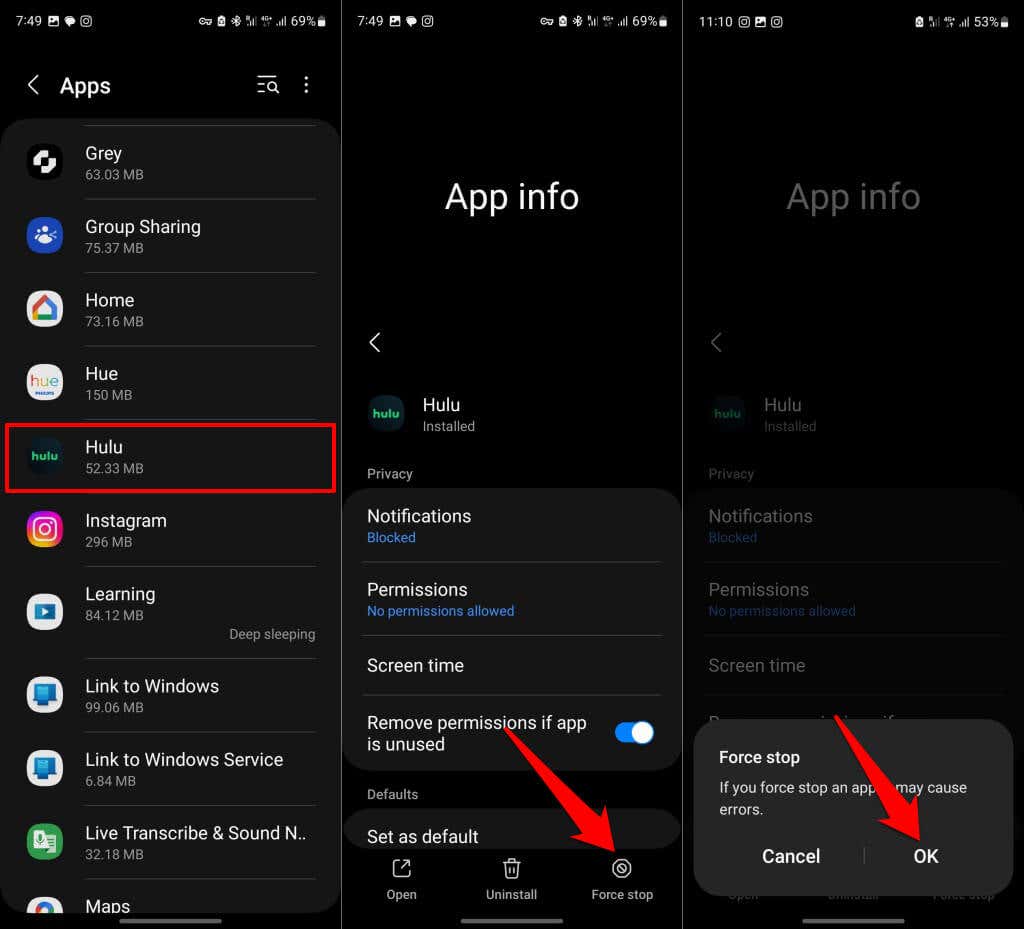
На устройствах iOS или iPadOS: откройте переключатель приложений и проведите вверх по предварительному просмотру Hulu, чтобы принудительно закрыть приложение.
Чтобы принудительно закрыть Hule на устройстве Fire TV, перейдите в Настройки>Приложения>Управление установленными приложениями>Huluи выберите Принудительно остановить.
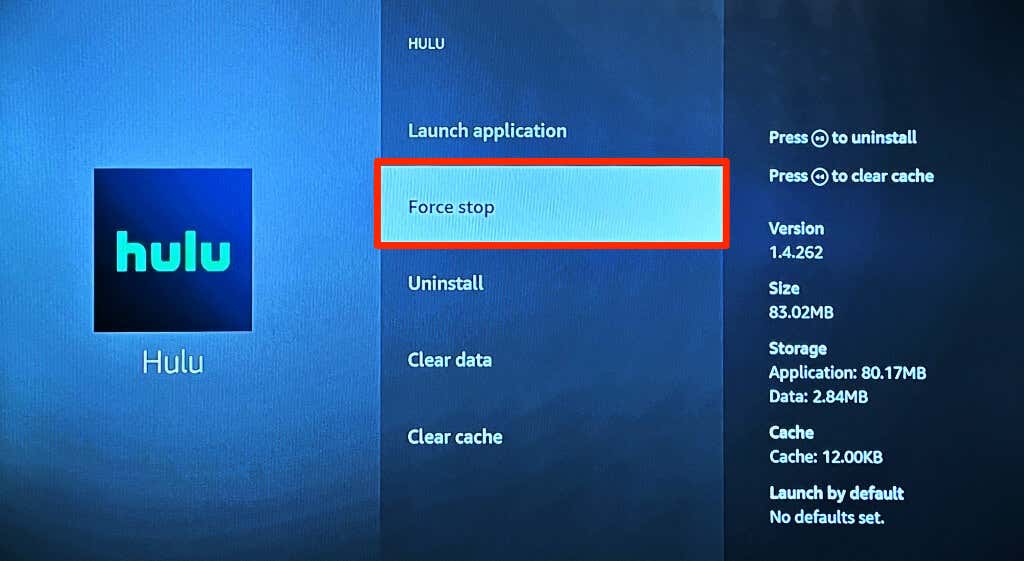
Если вы транслируете Hulu на Google TV или Chromecast, перейдите в Настройки>Приложения>Hulu>Принудительно остановитьи выберите ОК.
3. Проверьте статус сервера Hulu
Hulu может работать неправильно или отображать сообщения об ошибках, если его серверы простоят. В отличие от Netflix или Парамаунт Плюс, у Hulu нет специального инструмента мониторинга состояния сервера..
Используйте сторонние инструменты мониторинга сайта, такие как Детектор Дауна или IsItВнизПравоСейчас, чтобы проверить состояние сервера Hulu.
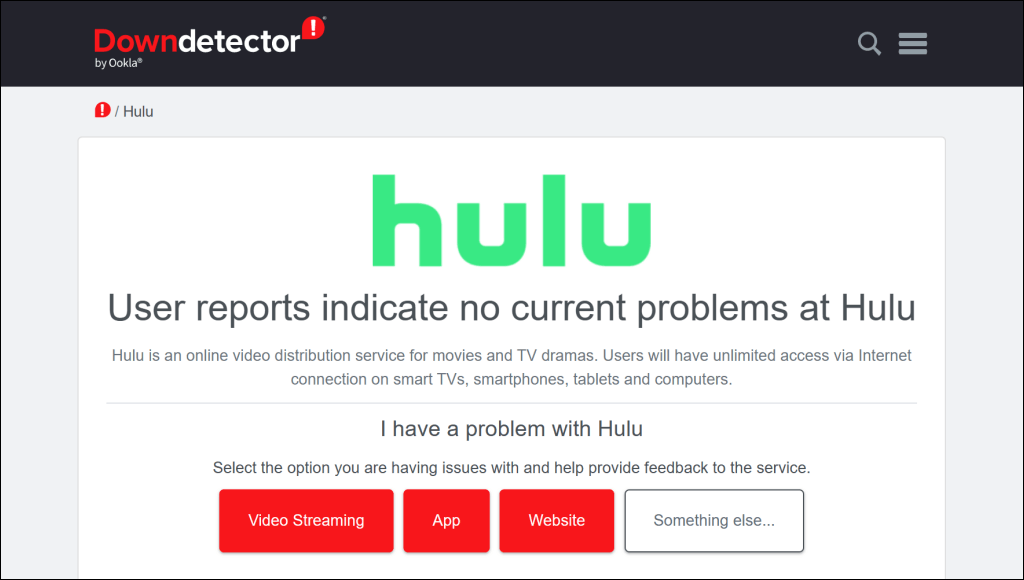
Если эти инструменты сообщают о проблеме со службой потоковой передачи, обратитесь в службу поддержки Hulu или подождите, пока Hulu не устранит проблемы с сервером.
Убедитесь, что ваше подключение к Интернету работает, если эти инструменты мониторинга сайта не сообщают об отсутствии проблем с Hulu.
4. Устранение неполадок с подключением к Интернету
Hulu может не воспроизводить фильмы, если скорость вашего сетевого подключения не соответствует Рекомендации Hulu по скорости интернета.
В таблице ниже указана минимальная скорость загрузки для потоковой передачи фильмов и прямых трансляций на Hulu.
| Качество видео | Рекомендуемая скорость интернета |
| Стандартное разрешение (SD) | 1,5 Мбит/с |
| Высокая четкость (HD) | 3,0 Мбит/с |
| Полная высокая четкость (FHD) | 6,0 Мбит/с |
| Прямая трансляция | 8,0 Мбит/с |
| 4K Ultra Высокое разрешение (UHD) | 16,0 Мбит/с |
Откройте fast.com, Speedof.me или Speedtest.net в веб-браузере, чтобы проверить скорость загрузки вашего соединения. Запустите тест скорости на устройстве, подключенном к той же сети, что и ваше потоковое устройство.
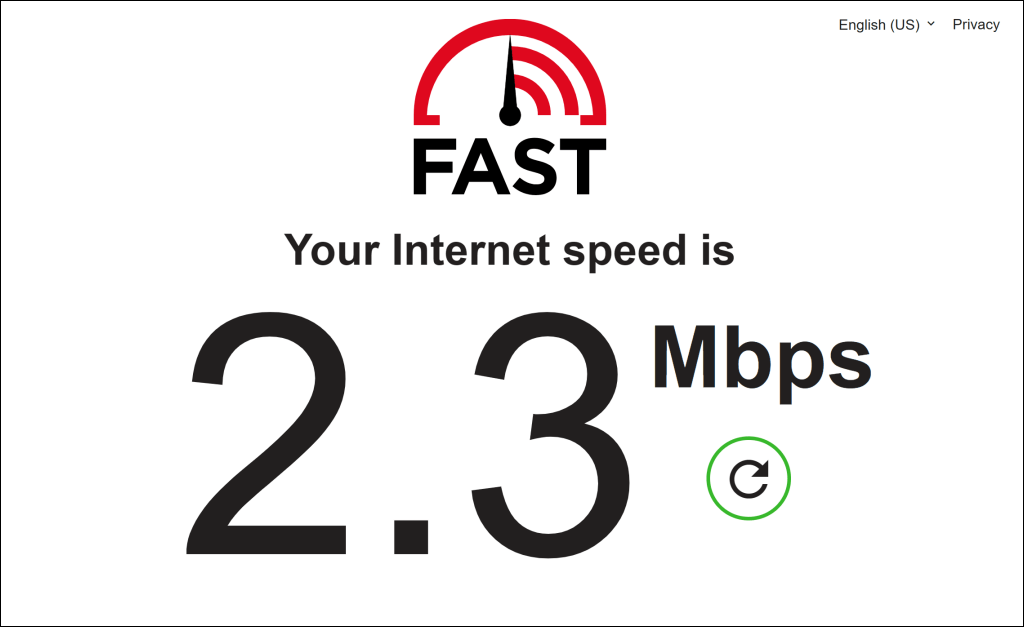
В этом Руководство Справочного центра Hulu описано несколько других способов проверки подключения к Интернету на компьютерах, телевизорах Smart TV и игровых консолях, таких как Xbox One.
Перезагрузка маршрутизатора или обновление его прошивки может помочь ускорь свой интернет. Очистка DNS-кеша вашего устройства также может решить проблемы с подключением, вызывающие ошибки воспроизведения на Hulu.
Сбросьте настройки маршрутизатора к заводским настройкам или обратитесь к своему интернет-провайдеру, если скорость соединения остается низкой.
5. Очистите кеш Hulu или данные приложения
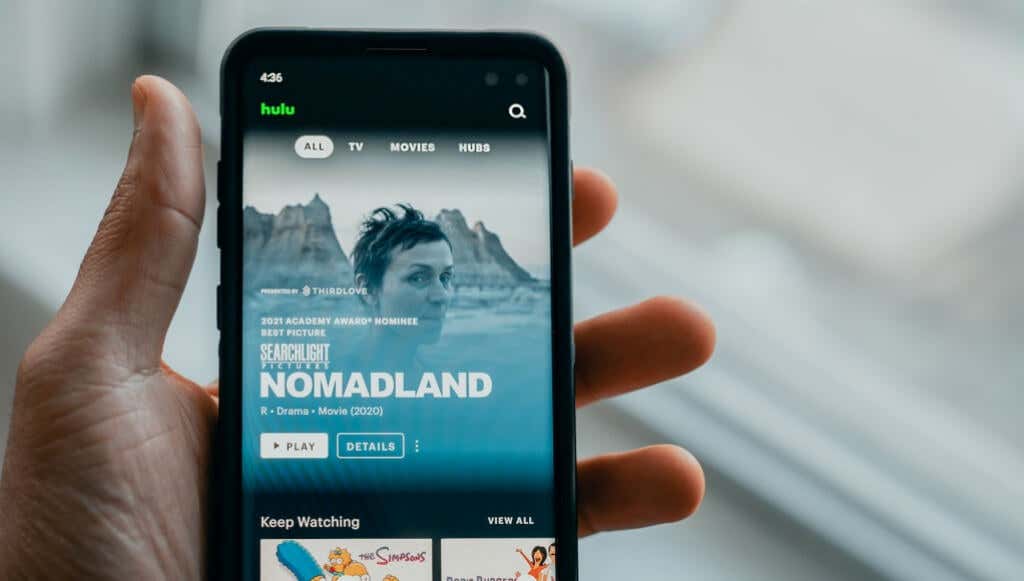
Hulu и другие приложения сохраняют временные файлы и данные на вашем устройстве потоковой передачи для обеспечения оптимальной производительности. Однако файл кэша может вызвать ошибки потоковой передачи, если он поврежден. Если Hulu начнет работать со сбоями, удаление файла кэша может вернуть правильность работы приложения.
При удалении данных Hulu происходит сброс приложения, выход из вашей учетной записи и очистка настроек и предпочтений. После удаления данных приложения Hulu вам необходимо повторно ввести учетные данные и войти в систему..
Очистить кэш Hulu на устройствах Android
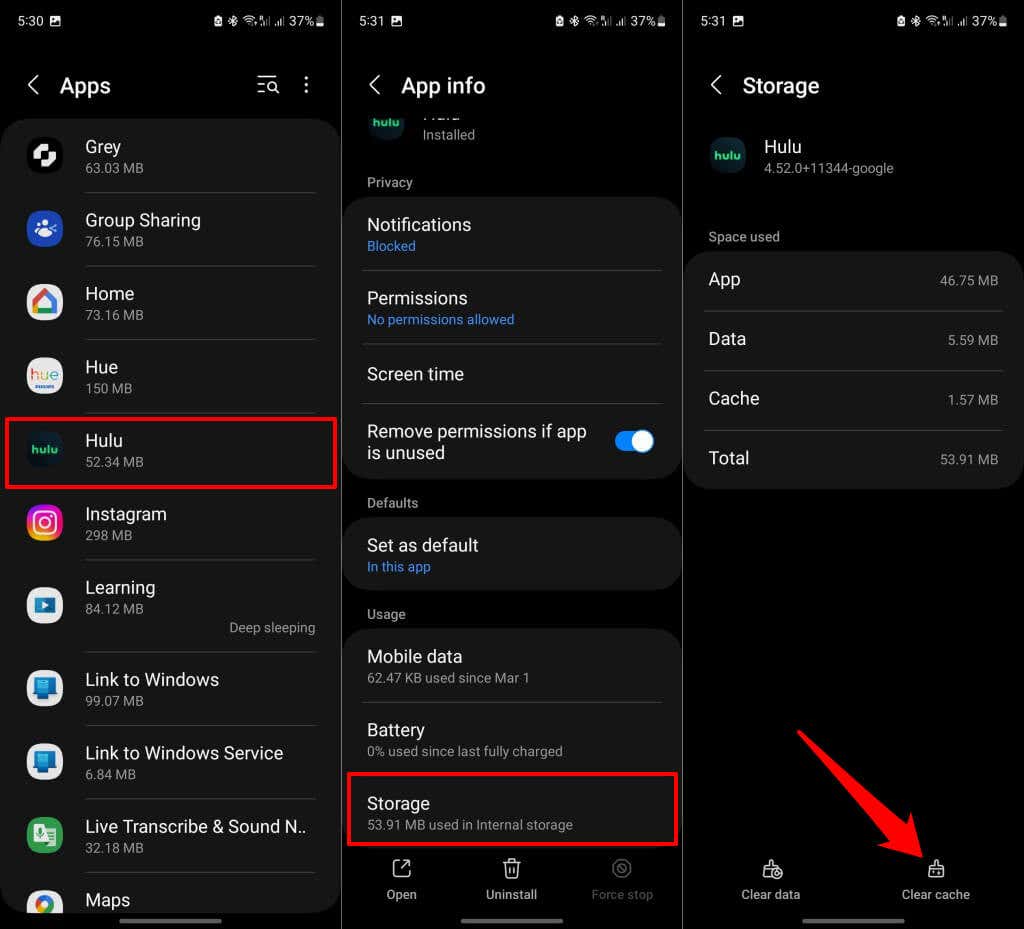
Снова откройте Hulu и проверьте, решает ли очистка кеша приложения проблемы. Очистите данные приложения (см. следующий шаг), если код ошибки Hulu 2 (-0998) не исчезнет.
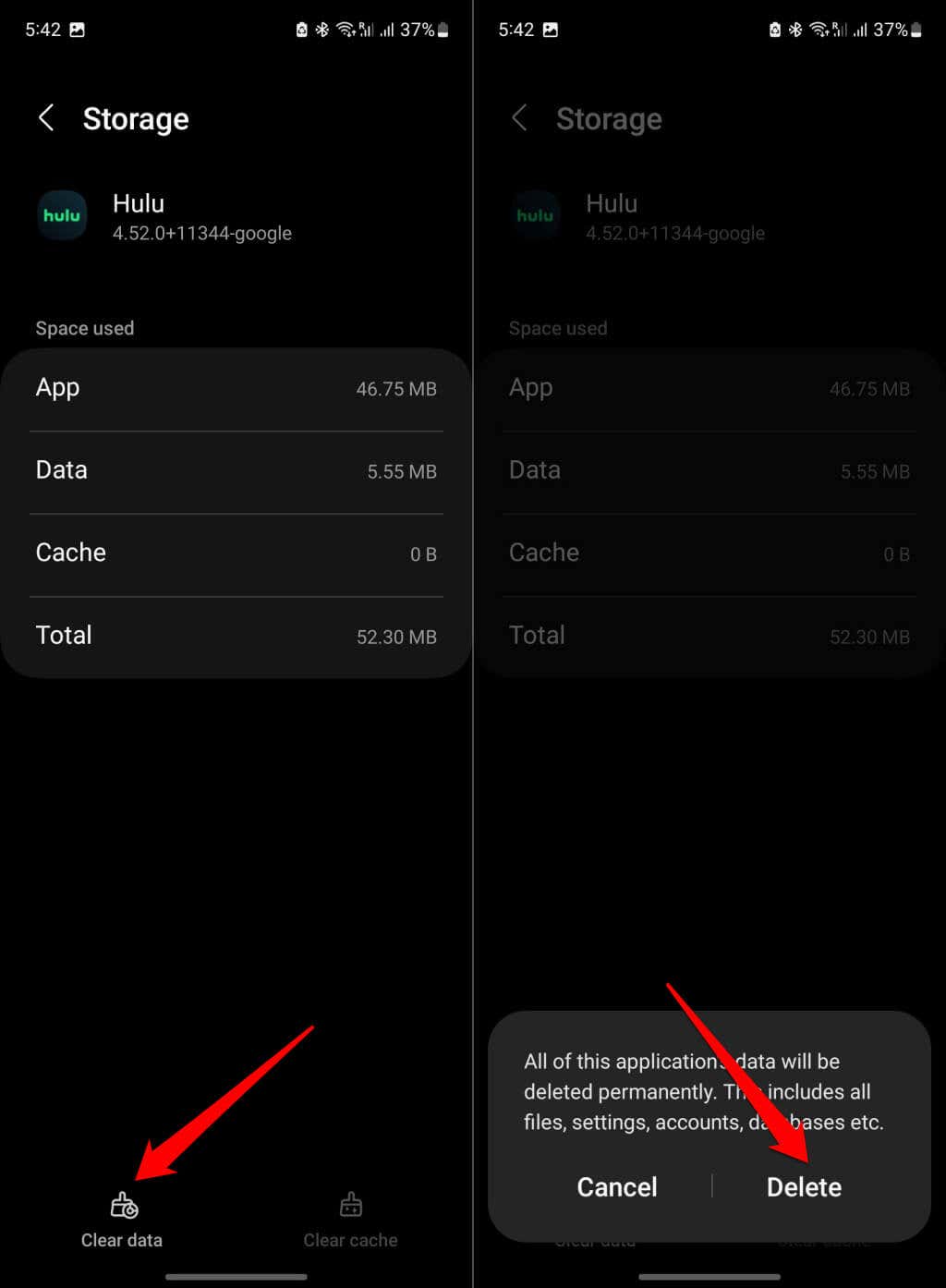
Перезапустите Hulu, войдите в свою учетную запись и проверьте, можете ли вы транслировать контент без появления сообщения с кодом ошибки 2 (-998).
Очистить кэш Hulu на устройствах Fire TV
Откройте Настройкина устройстве Fire TV, выберите Приложения>Управление установленными приложениями>Huluи выберите Очистить кэш.
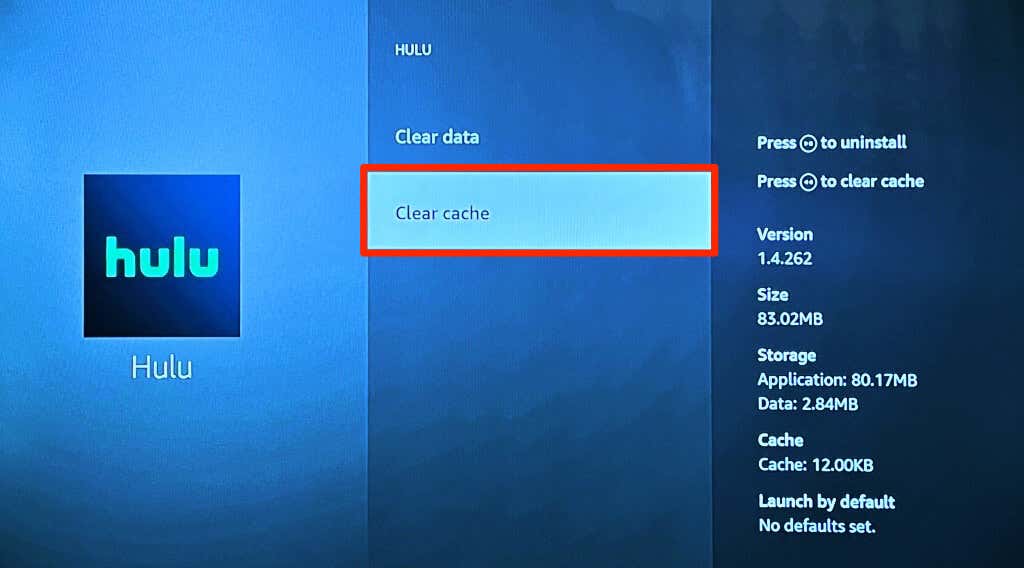
Примечание. Переустановка Hulu — единственный способ очистить данные кэша приложения на некоторых устройствах потоковой передачи, например Apple TV. Если вы не можете удалить файл кэша приложения, удалите Hulu и переустановите его из магазина приложений.
6. Очистите кеш браузера
Очистка кеша браузера время от времени снижает вероятность возникновения ошибок воспроизведения при потоковой передаче Hulu в Интернете. Удалите файлы кэша вашего веб-браузера, если он не может воспроизвести контент Hulu на вашем устройстве.
Пошаговые инструкции см. в разделе руководство по очистке кеша в любом веб-браузере — Google Chrome, Microsoft Edge, Firefox, Safari и т. д.
7. Восстановить или сбросить настройки Hulu (Windows)
Компьютеры с Windows имеют встроенный инструмент восстановления, который исправляет программы, которые работают неправильно. Принудительно закройте Hulu и запустите операцию восстановления в меню настроек приложения Windows.
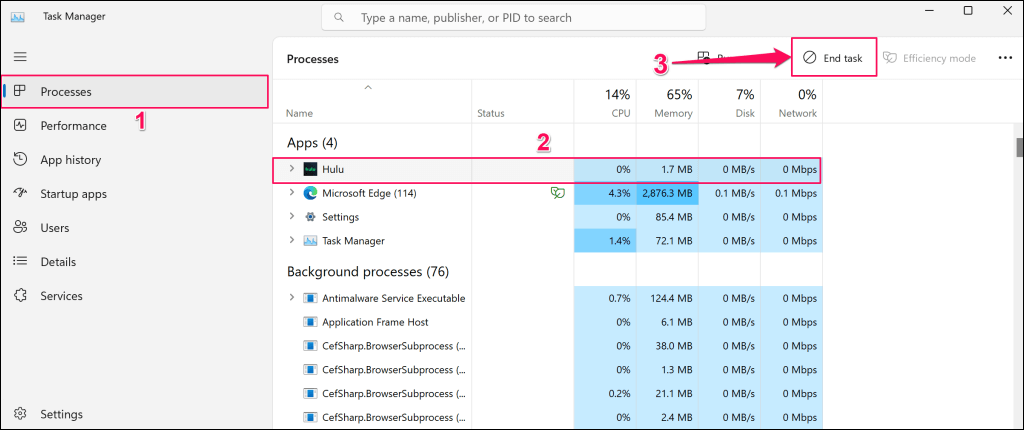
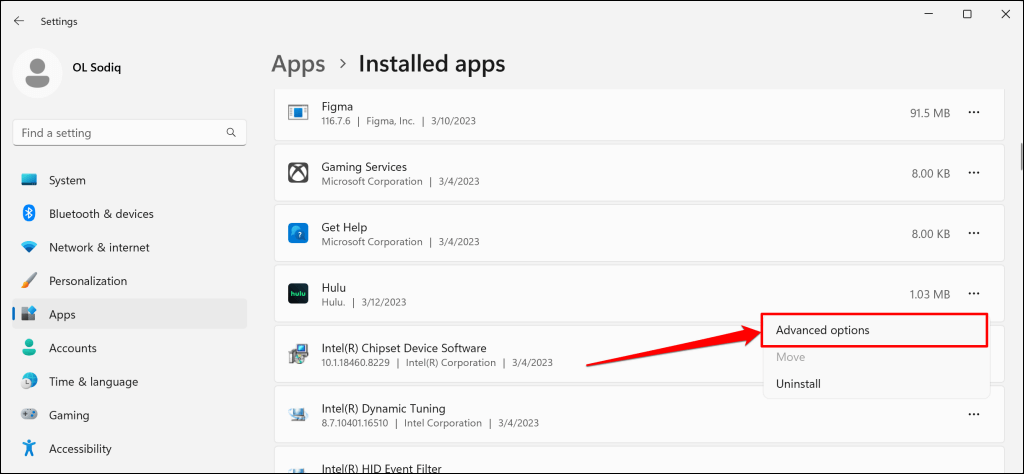
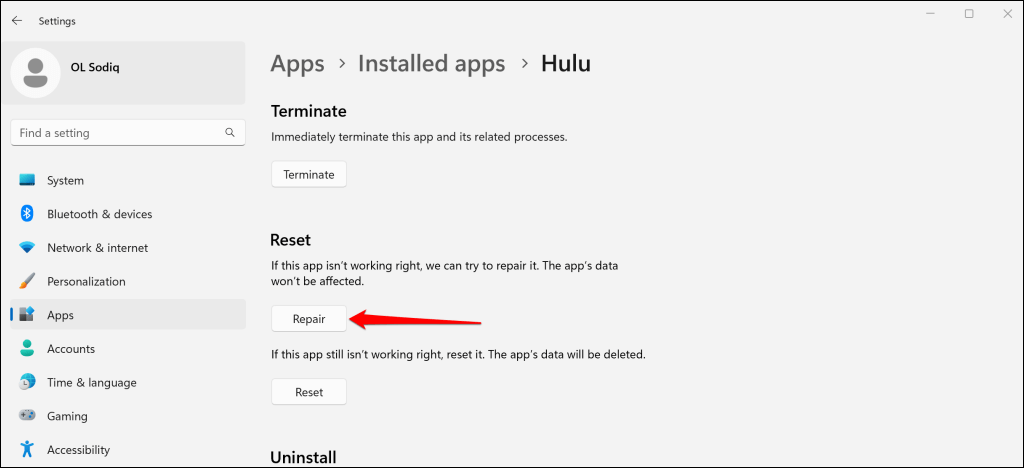
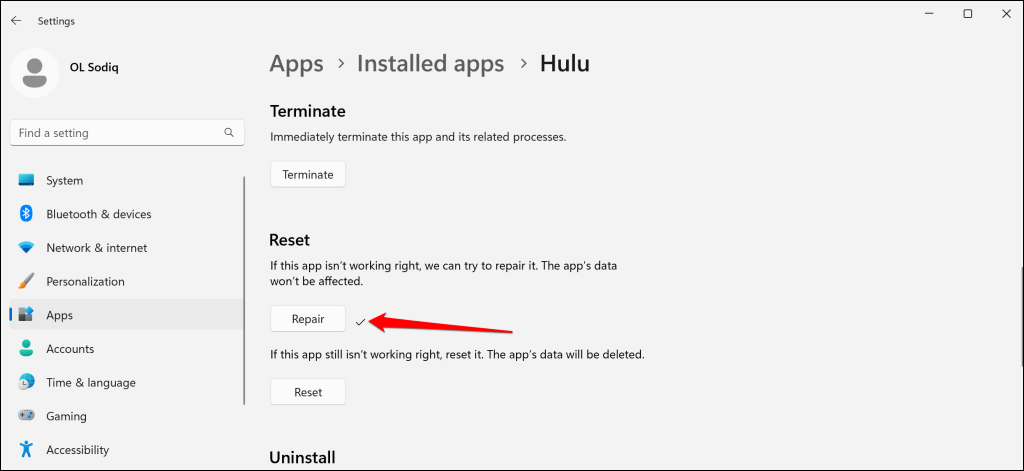
Выполните сброс Hulu (см. следующий шаг), если сообщение «Код ошибки 2 (-988)» продолжает появляться при воспроизведении видео. Обратите внимание: при сбросе настроек Hulu удаляются данные приложения и происходит выход из вашей учетной записи.
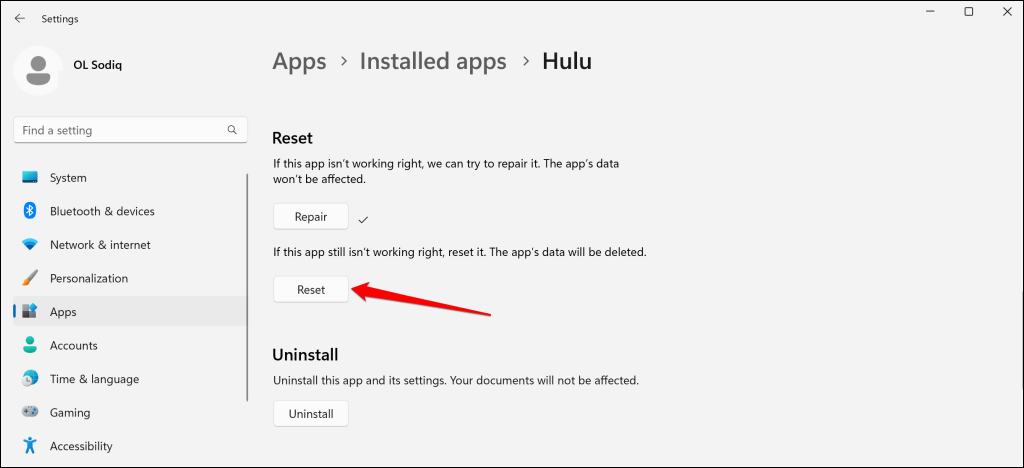
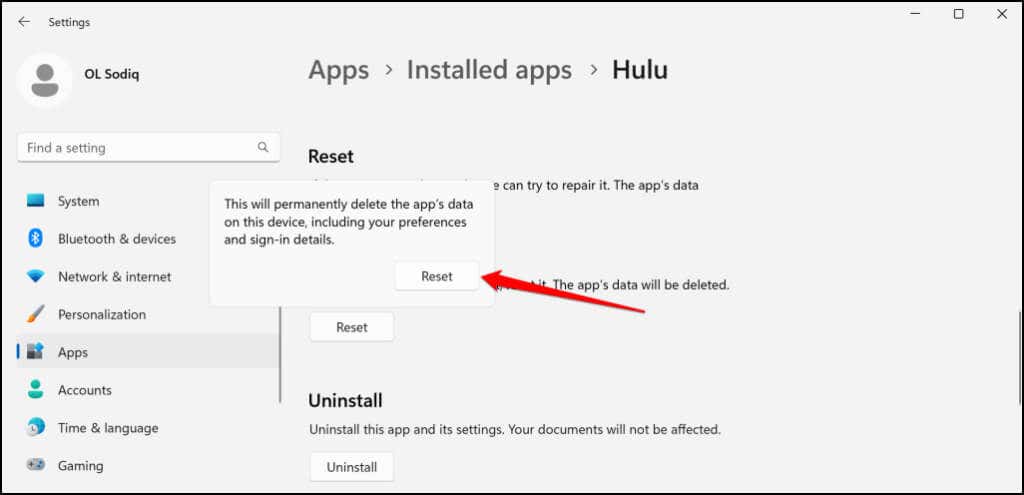
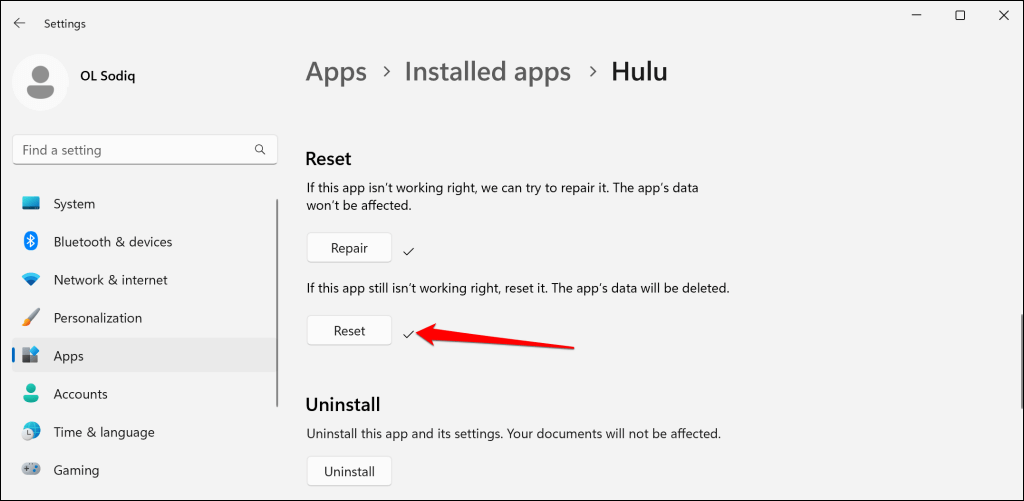
Обновите Hulu из Microsoft Store, если сообщение об ошибке не исчезнет после перезагрузки приложения.
8. Обновите приложение Hulu
Использование устаревшей или ошибочной версии приложения Hulu также может вызвать ошибку «Код 2 (-998)». Зайдите в магазин приложений вашего потокового устройства и обновите Hulu до последней версии (если обновление доступно).
9. Обновите свое потоковое устройство
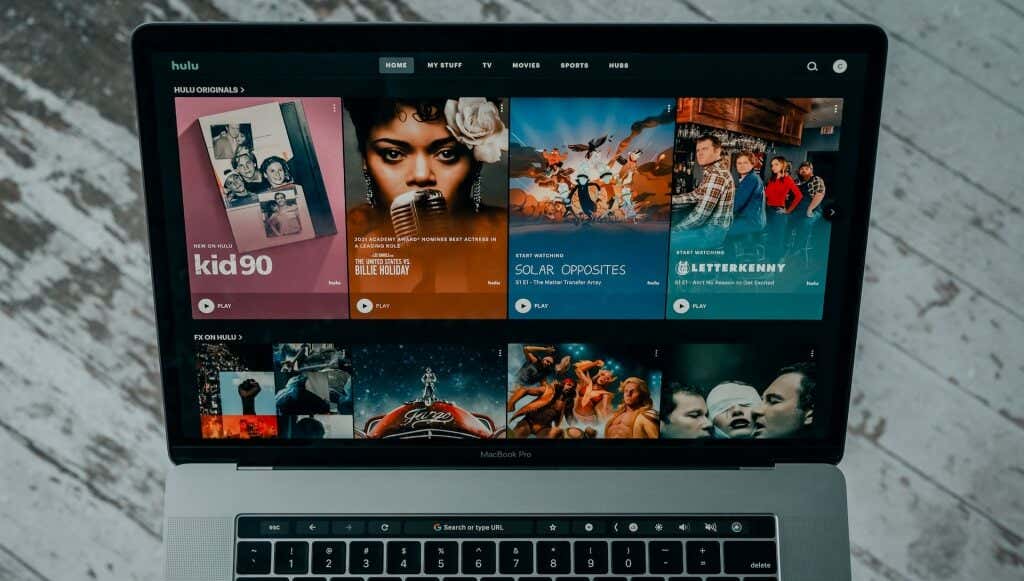
Обновление устройства потоковой передачи гарантирует получение новейших функций Hulu и исправлений ошибок. Подключите свое устройство к Интернету, зайдите в меню настроек и проверьте наличие обновлений системного программного обеспечения.
Обновление вашего браузера может устранить ошибку воспроизведения, если вы транслируете Hulu из веб-браузера.
В этом разделе Руководство Справочного центра Hulu описаны действия по обновлению всех устройств, совместимых с Hulu. Выключите и выключите устройство, если обновление его программного обеспечения или прошивки не устраняет сообщение об ошибке.
10. Перезагрузите устройство потоковой передачи

Выключите и перезагрузите устройство потоковой передачи, если код ошибки Hulu 2 (-998) не исчезнет. Подключите свое устройство к Интернету, запустите Hulu и попробуйте воспроизвести заголовки, выдавая код ошибки 2 (-998)..
11. Переустановите Hulu
Удаление приложения потоковой передачи может исправить ошибку Hulu с кодом 2 (-998), если все описанные выше действия по устранению неполадок не дадут результата.
Нажмите и удерживайте приложение Hulu на своем устройстве Android, выберите Удалить, чтобы удалить приложение, и нажмите ОК.
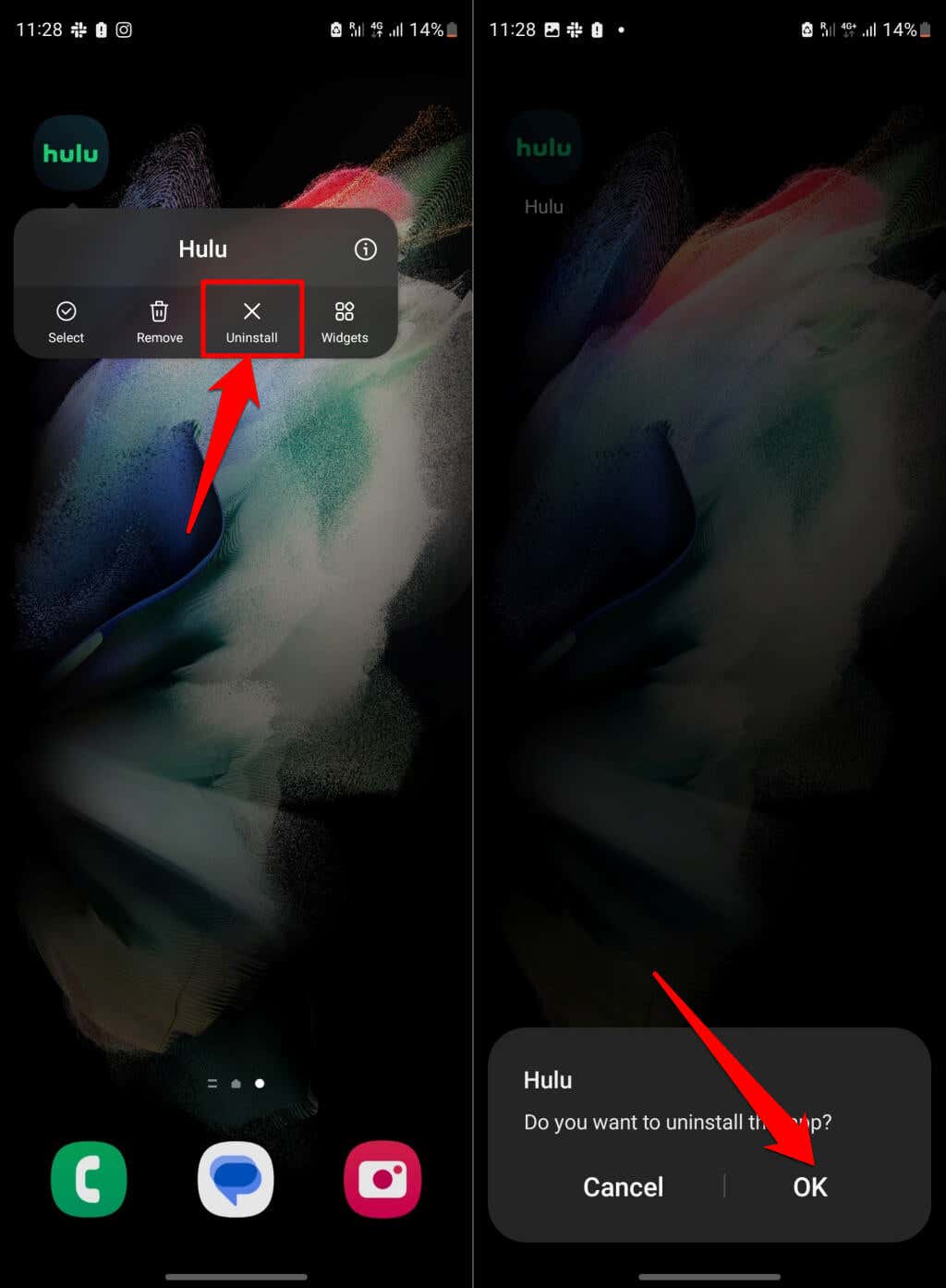
Нажмите и удерживайте значок приложения Hulu на iPhone или iPad, нажмите Удалить приложениеи во всплывающем окне выберите Удалить приложение.
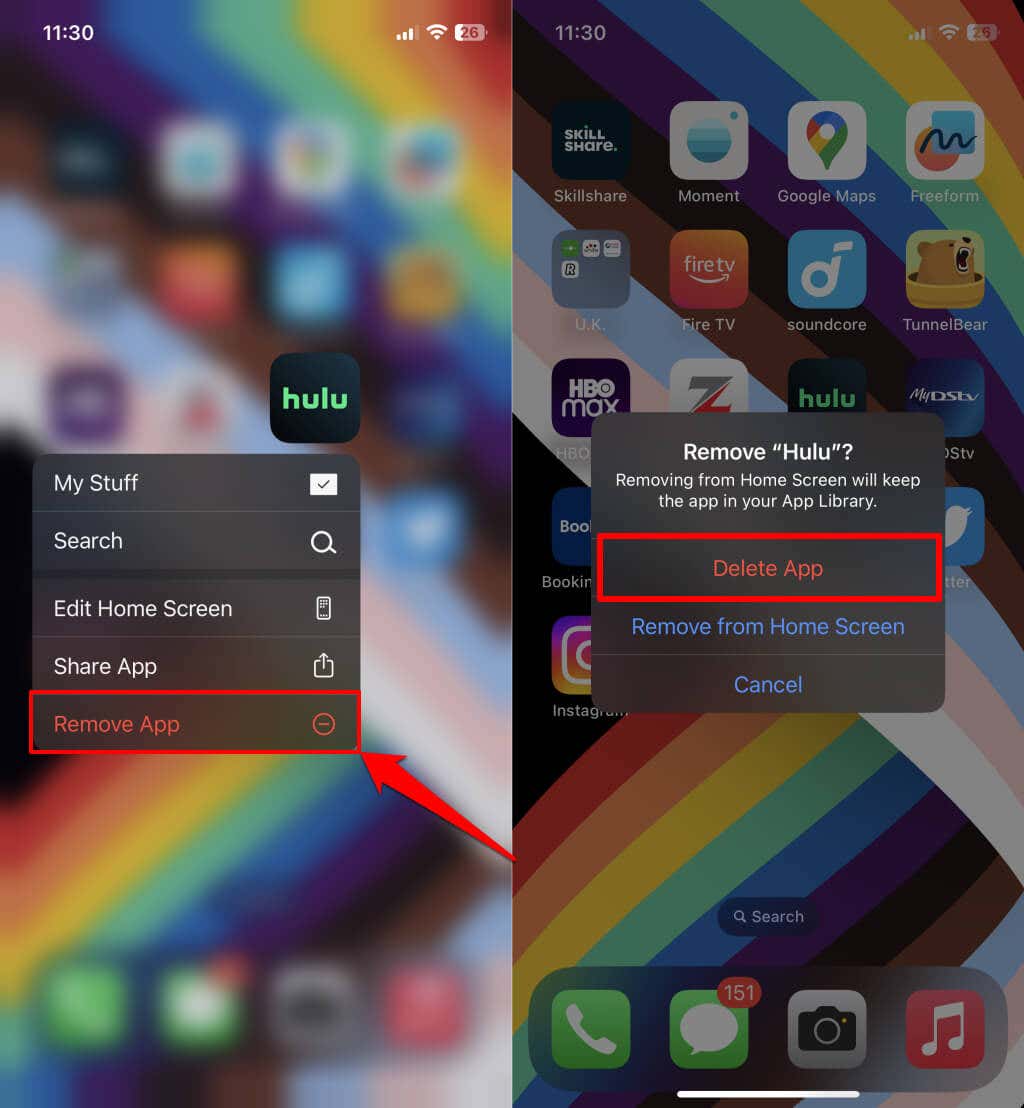
Исправить код ошибки 2 (-998) на Hulu
Мы уверены, что одна из этих рекомендаций по устранению неполадок устранит ошибку воспроизведения на вашем устройстве. Если ошибка по-прежнему появляется, сообщите о проблеме в службу поддержки Hulu.
.